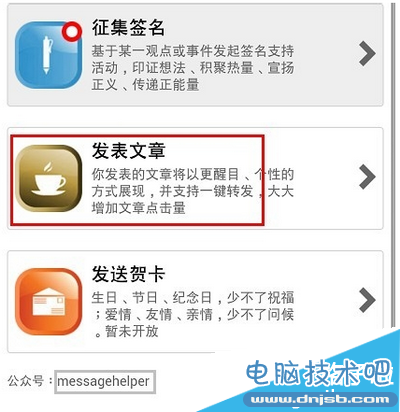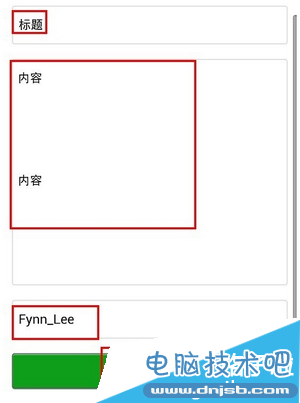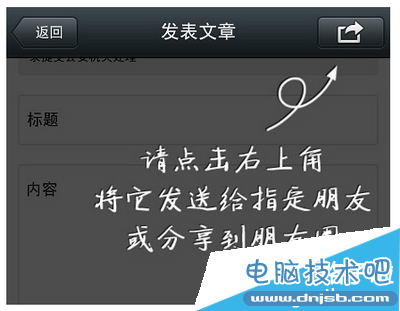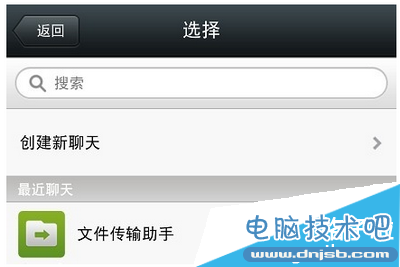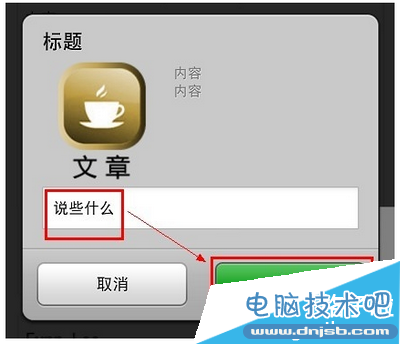- 冒险村物语
- 英雄无敌3塔防
- 驾考家园手游
怎么用手机微信发表文章?手机版微信发表文章的方法!
2015-10-28
微信怎么发表文章?微信是当前最火的聊天工具,很多人都在使用微信,但是微信有个隐藏功能相信大家都不清清楚,那就是任意聊天窗口发送代码实现发表文章功能,所以今天小编就为用户们介绍微信发表文章的使用教程,感兴趣的朋友一起看看吧!
微信怎么发文章?
1、打开微信,在微信界面中切换到“微信”选项卡界面,在聊天记录中打开一个好友的聊天窗口,打开聊天窗口后,展开文本框以输入文字,如图1所示:
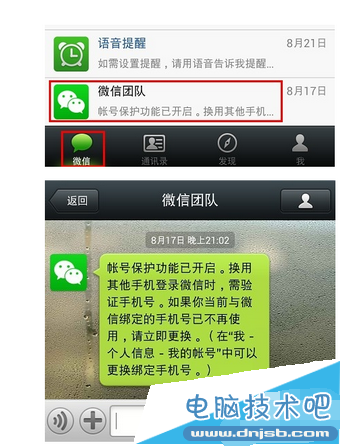

2、在文本框中输入“faxinxi.la”代码(双引号无需输入),然后点击“发送”按钮即可。发送成功后,点击“faxinxi.la”就会进入“发信息啦”界面(若不能显示界面,您可以关注公众帐号messagehelper进入此界面),如图2所示:
(图2)
3、点击“发表文章”选项,进入文章编辑界面。输入文章标题和文章内容,最后填写文章署名,点击“发送”按钮。之后会收到点击界面右上角按钮进行分享的提示,如图3所示:
(图3)
4、点击界面右上角按钮,在出现的界面中可将文字分享给好友,还可以将文章分享到朋友圈等操作。点击“发送给朋友”按钮并选择好友,在出现的对话框中点击“发送”按钮即可将文章分享给好友,如图4所示:
(图4)
5、朋友看到您发送的消息后,就可以点击查看文章内容了!除此之外,您还可以收藏您的文章,将文章分享到朋友圈等。
上文就是小编为用户们介绍的微信发表文章使用教程,希望大家能喜欢!
人气推荐
知识阅读
精彩推荐
- 游戏
- 软件
-

塔楼冲突最新版下载v2.7.9安卓版
策略塔防 436.9M
下载 -

仙魔神迹手机版下载v1.1.6.0 安卓最新版
角色扮演 238.6M
下载 -

盗墓笔记启程游戏下载v1.0.4 安卓版
角色扮演 1.56G
下载 -

上古密约九天诛魔最新版下载v4.0.2 安卓版
其它手游 306.8M
下载 -

失落魔渊官方手机版(legend of summoners)下载v1.1.93 安卓版
卡牌对战 500.7M
下载 -

魔法时代内置菜单最新版(Age of Magic)下载v2.36.1 安卓版
策略塔防 164.1M
下载 -

短程极速赛车破解版下载v5.1.1 安卓版
赛车竞速 106.4M
下载 -

三国霸王大陆内购版下载v1.30 安卓无限元宝版
策略塔防 127.0M
下载
-
小森生活日服版正版官方安装下载v2.0.12 安卓版
下载
-
枫之谷m国际服ios版下载v2.290.5149 iphone手机版
下载
-
魔法纪录魔法少女小圆外传日服(魔法少女小圆Magia Exedra日服)下载v2.2.0 安卓版
下载
-
腾讯英雄联盟手游下载v6.2.0.8712 安卓官方版
下载
-
见习骷髅王手游下载v1.0.4 安卓版
下载
-
钢岚手游官方版正版下载v2.24.0 安卓版
下载
-
宝宝玩对比游戏下载v9.87.00.00 安卓版
下载
-
宝宝巴士宝宝手指画下载v9.88.00.00 安卓版
下载